Que vous partiez en vacances, que vous assistiez à une conférence ou que vous preniez une pause du travail, il est crucial d’informer vos contacts de votre indisponibilité. La bonne nouvelle ? Gmail a une fonction intégrée pour cela : le message d’absence automatique. Suivez notre guide pour savoir comment le mettre en place.
Pourquoi un message d’absence est essentiel ?
Nous vivons dans un monde hyperconnecté où les réponses immédiates sont souvent attendues. Cependant, que vous soyez débordé par votre charge de travail ou en vacances, il est possible que vous ne puissiez pas répondre immédiatement à tous vos e-mails. Le message d’absence est alors votre sauveur. Il sert non seulement à informer de votre indisponibilité, mais également à rediriger les personnes vers d’autres contacts ou ressources, ou même à établir des barrières pour préserver votre vie privée.
Mise en place d’un message d’absence sur Gmail : La procédure
1. Sur Navigateur :
- Étape 1 : Connectez-vous à votre compte Gmail.
- Étape 2 : Cliquez sur l’icône de la roue crantée située en haut à droite puis sélectionnez « Voir tous les paramètres ».
- Étape 3 : Rendez-vous dans l’onglet « Général » et cherchez l’option « Réponse automatique ».
- Étape 4 : Activez la « Réponse automatique » en spécifiant les dates de début et de fin.
- Étape 5 : Saisissez l’objet et le contenu du mail. Personnalisez-le selon vos préférences.
- Étape 6 : Cliquez sur « Enregistrer les modifications » pour valider.
Astuce : Si vous souhaitez que seuls vos contacts ou membres de votre domaine reçoivent ce message, cochez l’option correspondante.
2. Sur Mobile :
- Étape 1 : Lancez l’application Gmail.
- Étape 2 : Accédez au menu principal en cliquant sur les trois lignes horizontales en haut à gauche.
- Étape 3 : Sélectionnez « Paramètres » puis choisissez le compte à configurer.
- Étape 4 : Trouvez et sélectionnez « Réponse automatique ».
- Étape 5 : Activez cette fonctionnalité, choisissez vos dates et rédigez votre message.
- Étape 6 : Validez en appuyant sur « OK ».
Avec ces étapes simples, vous avez assuré une communication transparente avec vos contacts pendant votre absence. Profitez de votre break sans vous soucier de votre boîte de réception ! 🌴📧
Abonnez-vous à notre newsletter pour recevoir les derniers articles directement dans votre boîte mail.


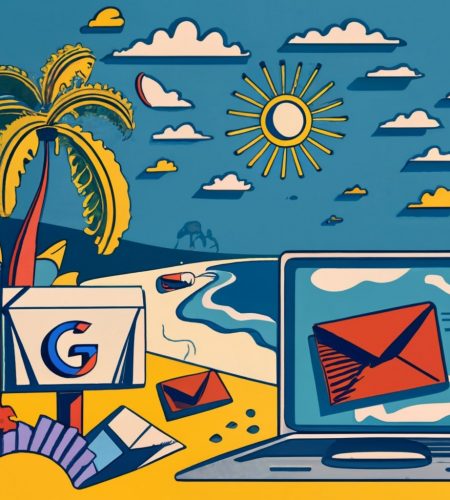
Commentaires